使用 Visual Studio 2022 开发工具创建VB.NET窗体应用程序项目模板的步骤如下:
1.打开Visual Studio后,点击[文件]菜单,点击[创建项目]。
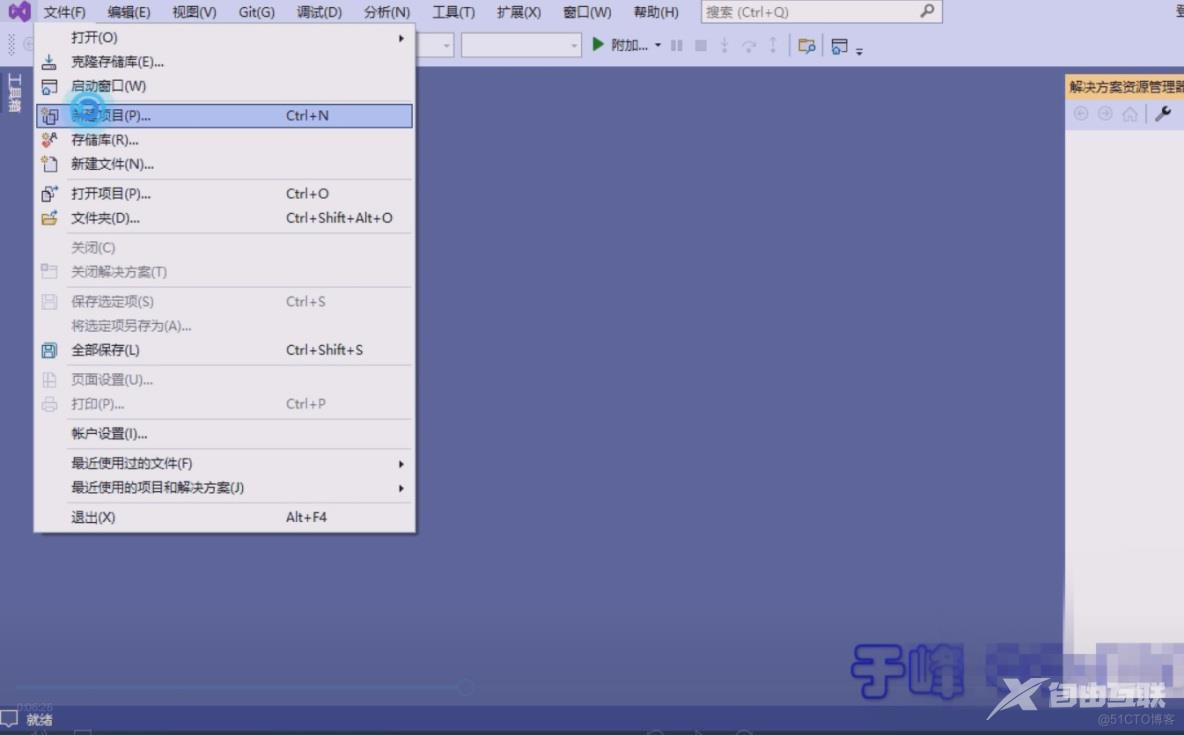
2.在弹出的创建新项目窗口中,选择顶部的编程语言为Visual Basic,针对的平台选择为Windows,项目类型选择为桌面。
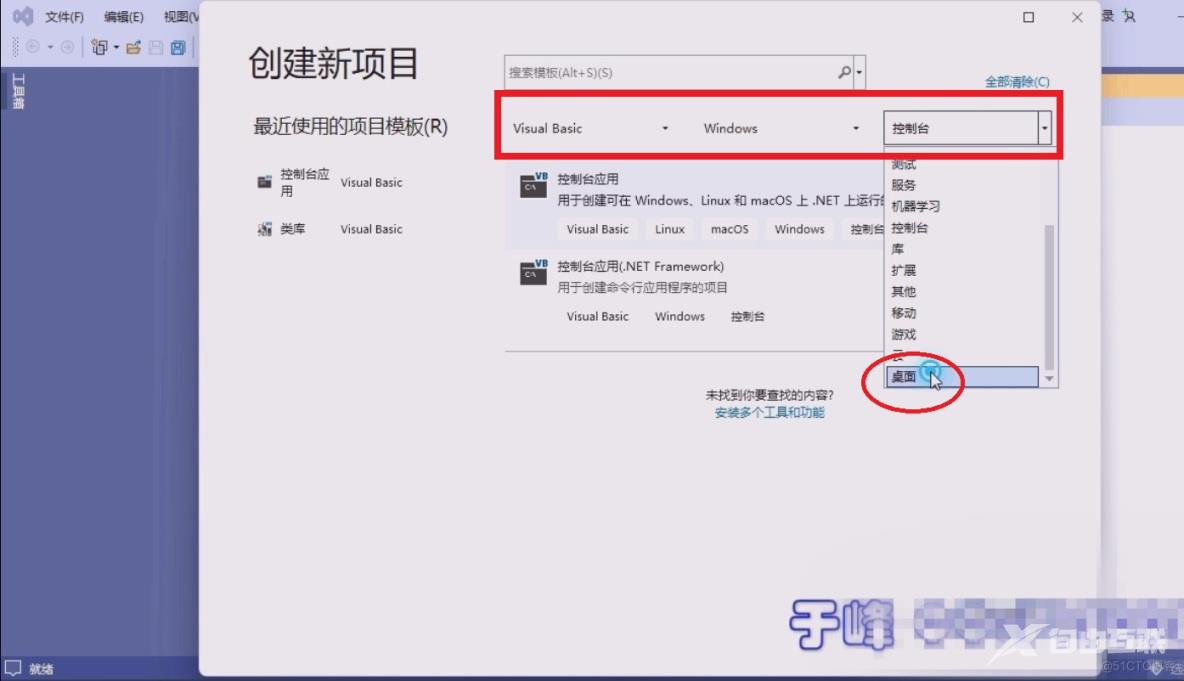
3.在下面出现的Windows桌面开发所使用的项目模板中,选择用于创建依赖于.NET(注意不是.NET Framework)的Windows窗体应用程序(WinForms)的项目模板选项,然后点击右下角的下一步按钮。
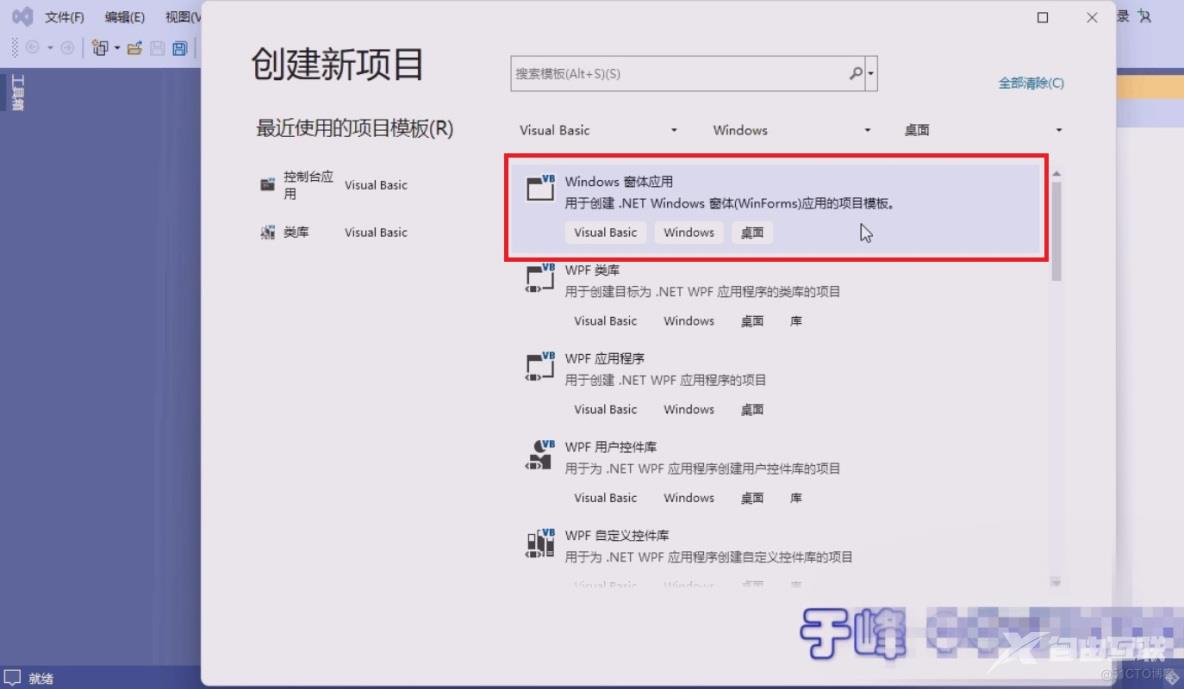
4.在出现的配置项目窗口中,输入项目名称后,如果不勾选下方的将解决方案和项目放在同一目录中,则解决方案名称一项会随着项目名称同时变化,接着再选择好项目模板保存位置后,点击下一步。

5.接着选择项目所依赖运行的NET版本,比如现在的最新版NET 6.0,然后点击创建按钮。
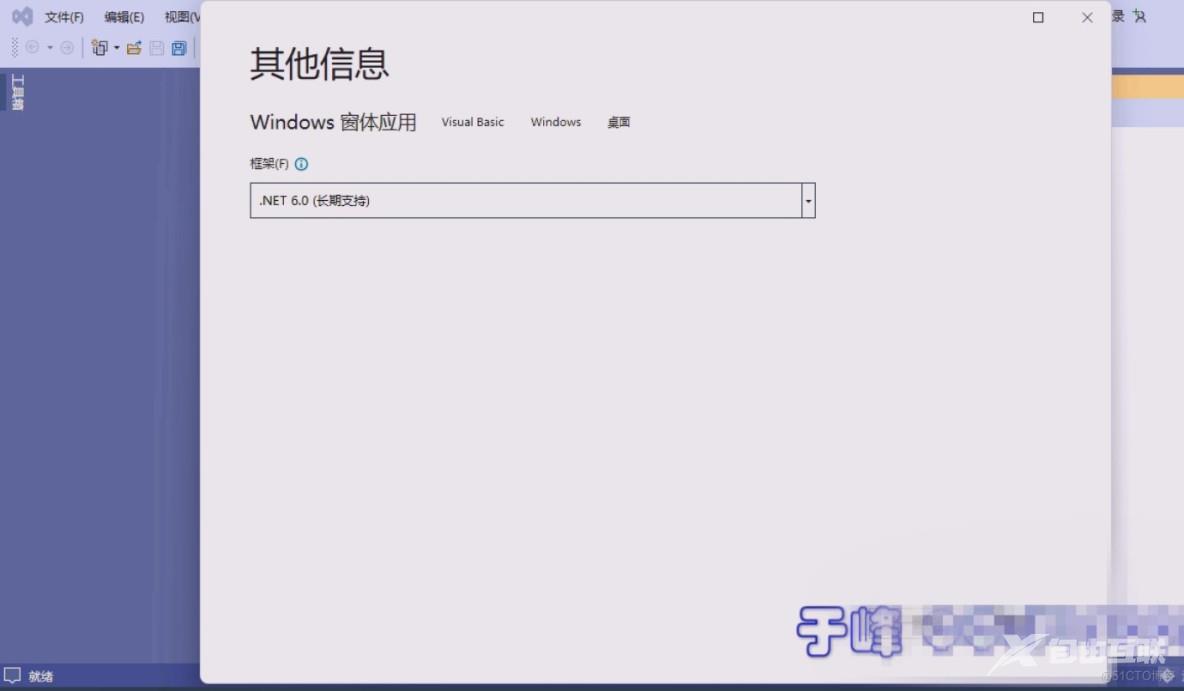
6.等待项目模板初始化完成。
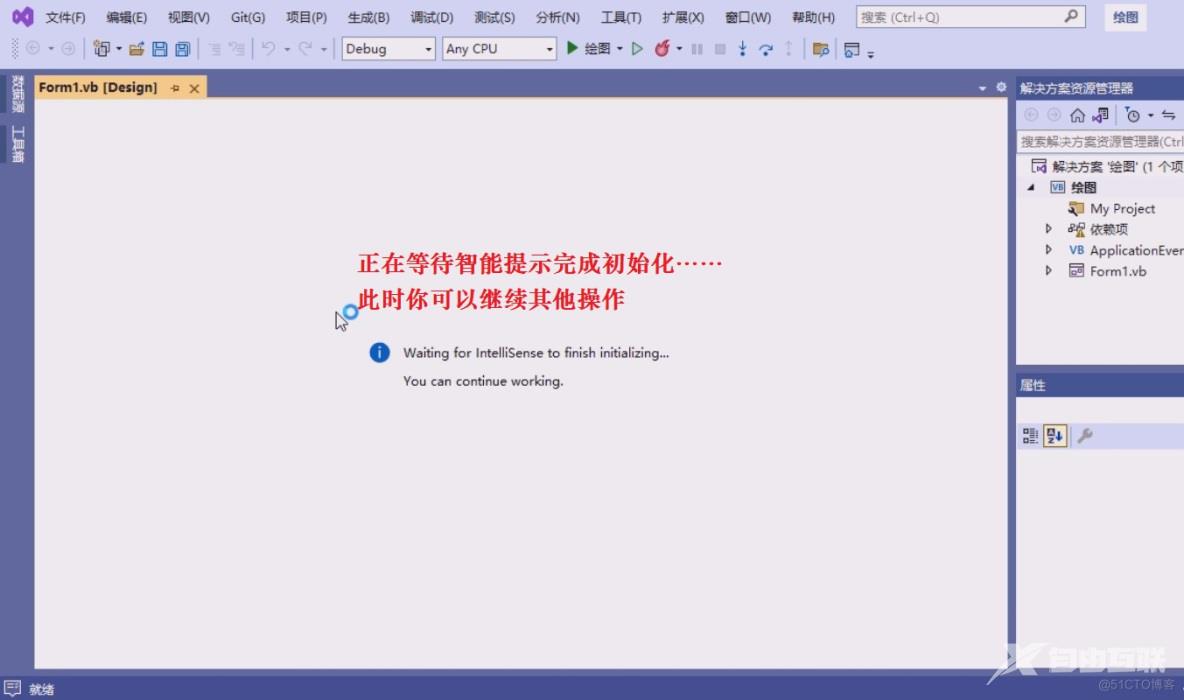
7.在初始化完成后,一般会自动打开窗口设计界面。如果出现下面的代码窗口,并且点击右侧解决方案里的Form1.vb选项后,在Visual Studio左下角出现“此项不支持预览”的提示,则表明你没有开启该设计界面的预览功能。这是因为当前的NET版本还不支持使用Windows窗体设计器开发程序的功能,目前只有预览版本的此项功能,需要我们在设置Visual Studio开发环境时手动开启。
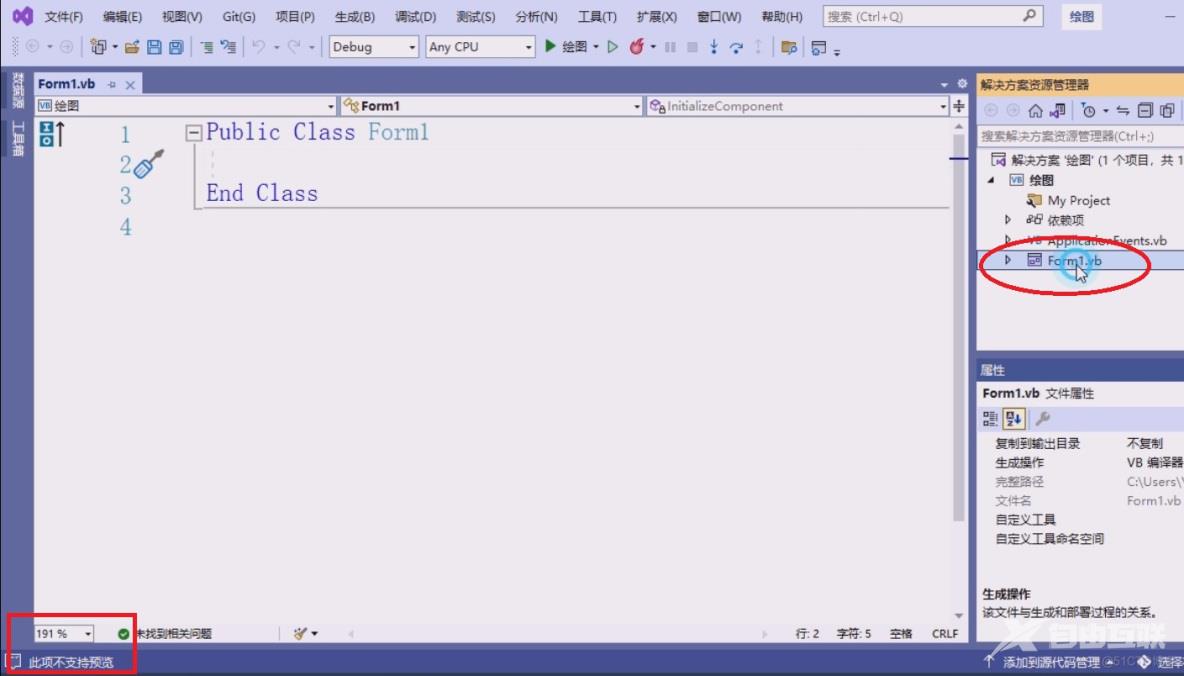
8.开启窗口设计器预览版的方法是,点击上方[工具]菜单,点击[选项]菜单。
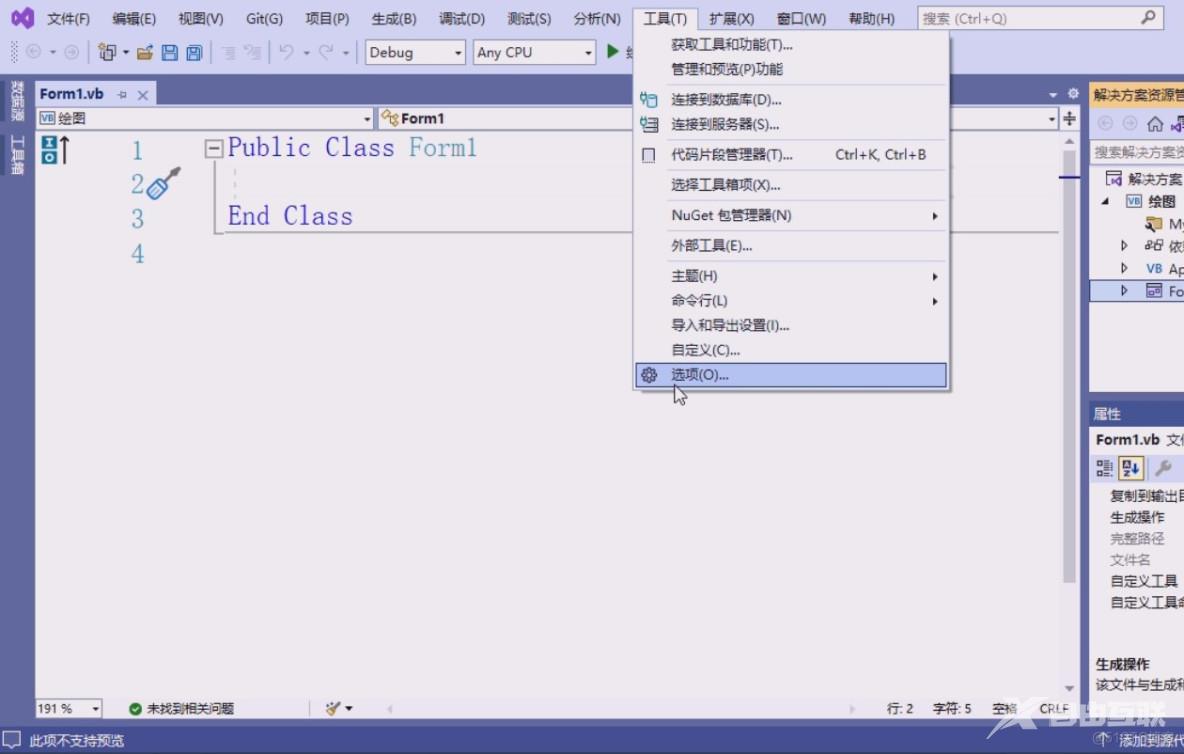
9.在出现的选项设置窗口中,点击左边[环境]下的[预览功能]一项,在右侧选择“将预览Windows Forms进程外设计器用于.NET应用(需要重启)”,注意要使此项生效,必须先重启Visual Studio,所以点击[确定]按钮,然后关闭Visual Studio。
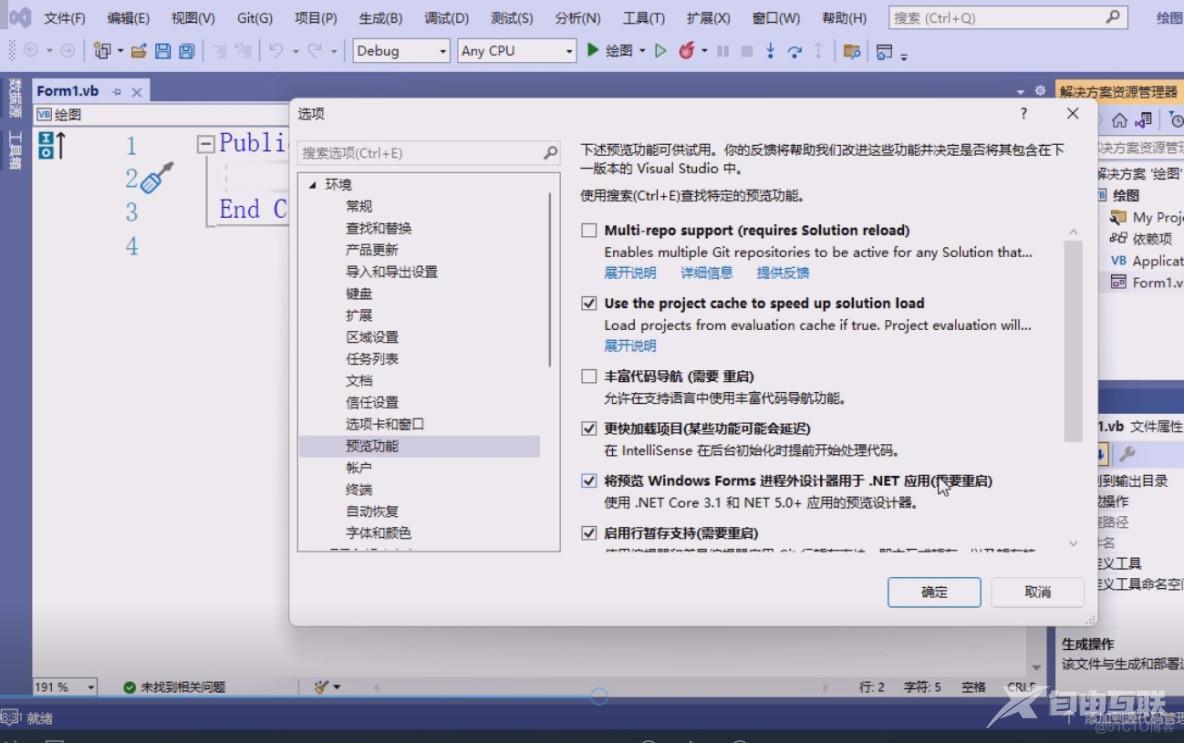
10.接着再重新打开Visual Studio,返回上面的操作再创建一个VB.NET的Windows窗体应用程序模板后,就可以使用窗体设计器了。
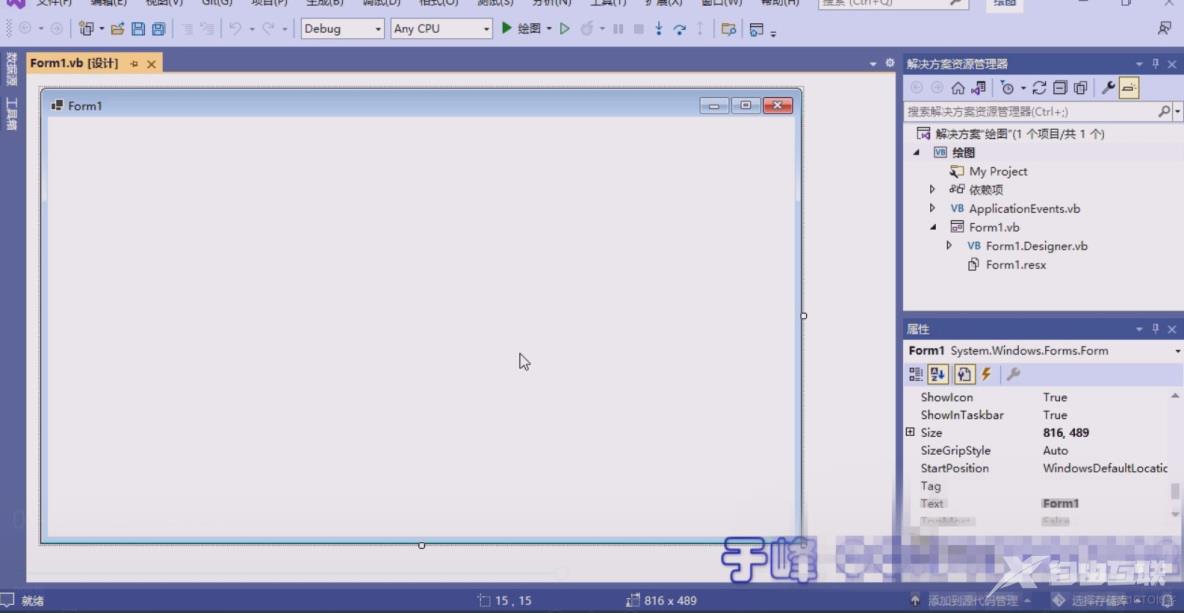
(更多语法基础知识见本人的视频课程《VB .NET 编程语法知识 ( Visual Basic 2022 )》)
